在PowerPoint中如何快速批量插入图片呢?
时间:2021-07-24 来源:互联网
特别是做电子图片展,很多时候需要在幻灯片中插入大量的图片,而且需要做到每张幻灯片按版式只放一张图片或两张图片,如果按常规方法插入那么多图片,还设置图片版式,就要花费很多时间。今天小编给有需要的朋友介绍一个简便的方法:如何快速在PowerPoint中批量插入图片。
软件名称:PowerPoint2017简体中文免费完整版软件大小:60.7MB更新时间:2016-12-12立即下载
步骤
打开PowerPoint软件,点击插入→图片→新建相册,在弹出的【相册】窗口中选择文件/磁盘,选择本地磁盘中需要批量插入的所有图片,点击插入。
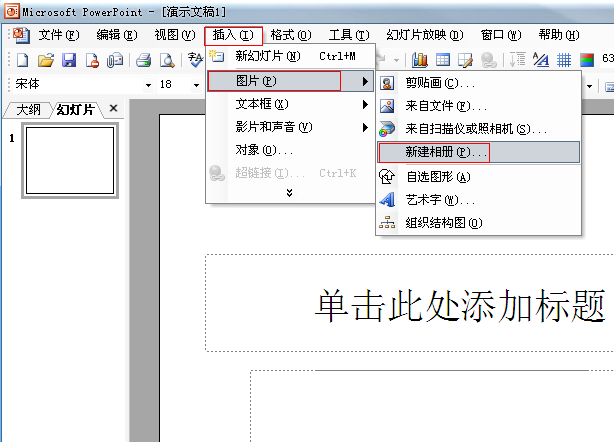
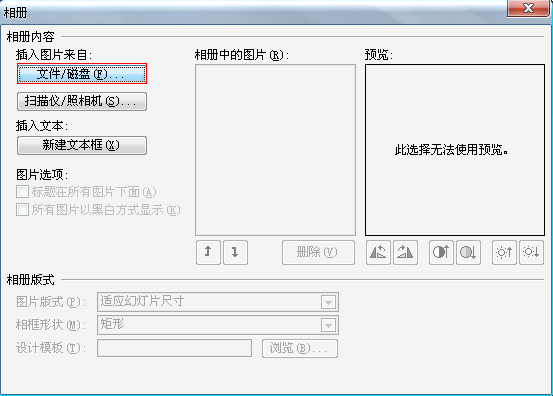
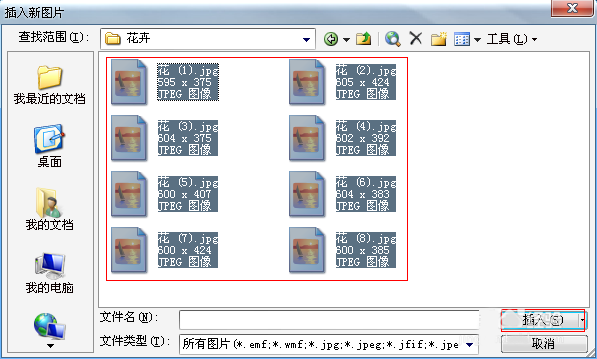
2、在新弹出来的【相册】窗口中,设置好各类参数,尤其重要的是图片版式和相框形状的设置,这里以将图片版式设置为1张图片,相框形状设置为圆角矩形为例。
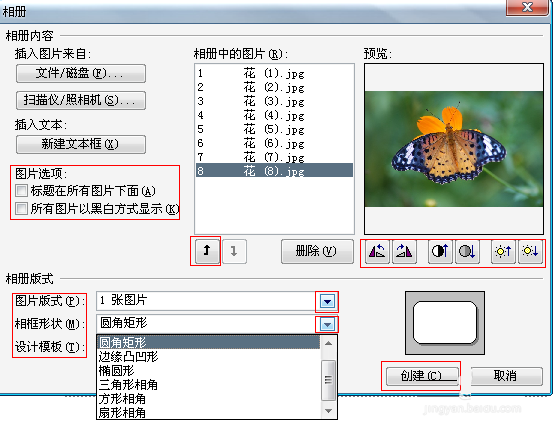
3、这时,你批量插入的图片已经以美观而简洁的相册形式出现了;你可以选择在首张幻灯片设置相册的名称,以及背景颜色等个性特征。
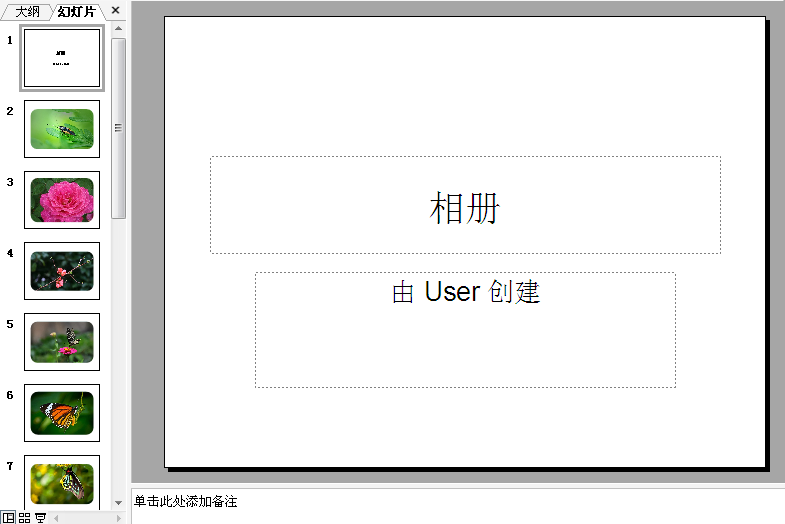


以上就是在PowerPoint中如何快速批量插入图片方法介绍,大家学会了吗?希望这篇文章的介绍能给大家带来一定的帮助!
相关阅读更多 +
-
 《影之刃零》愿望单正式开启后仅15天破百万 2025-12-31
《影之刃零》愿望单正式开启后仅15天破百万 2025-12-31 -
 《鹅鸭杀》通灵者玩法详细指南 2025-12-31
《鹅鸭杀》通灵者玩法详细指南 2025-12-31 -
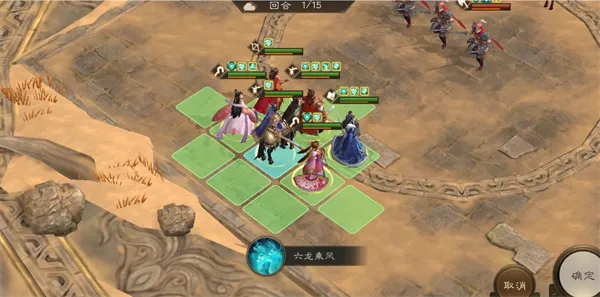 《新三国志曹操传》诸天星曜土星君115级攻略-详细通关技巧 2025-12-31
《新三国志曹操传》诸天星曜土星君115级攻略-详细通关技巧 2025-12-31 -
 jmcomic网页版入口怎么进-jmcomic破解版网页登录 2025-12-31
jmcomic网页版入口怎么进-jmcomic破解版网页登录 2025-12-31 -
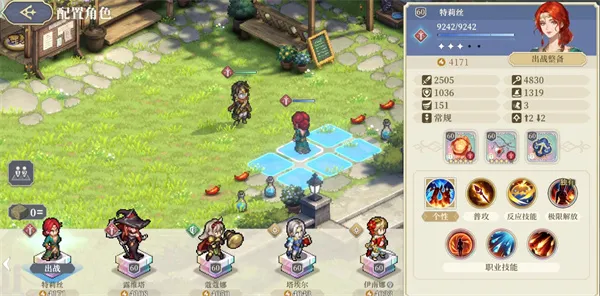 铃兰之剑为这和平的世界特莉丝技能搭配与玩法-网 2025-12-31
铃兰之剑为这和平的世界特莉丝技能搭配与玩法-网 2025-12-31 -
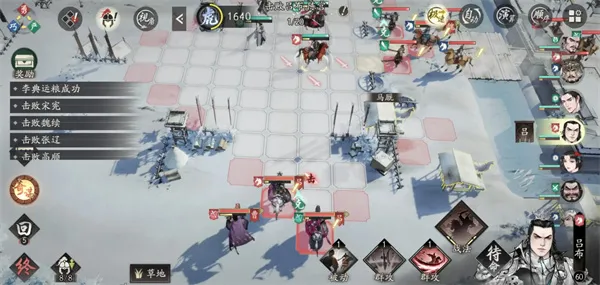 《三国望神州》双雄绝下邳低练度逃课攻略-详细步骤解析 2025-12-31
《三国望神州》双雄绝下邳低练度逃课攻略-详细步骤解析 2025-12-31
最近更新





